Создание видеороликов
1. Pictory.ai
Pictory.ai - нейронная сеть, которая создает видеоролики по вашим запросам. Весь визуал, все музыкальное сопровождение, все она автоматически подбирает по тему видео, когда от вас требуется только выразить свою мысль в создании ролика.
Давайте приступим к созданию видеоролика.
Первым делом, перейдя на сайт, нас встречает страница регистрации: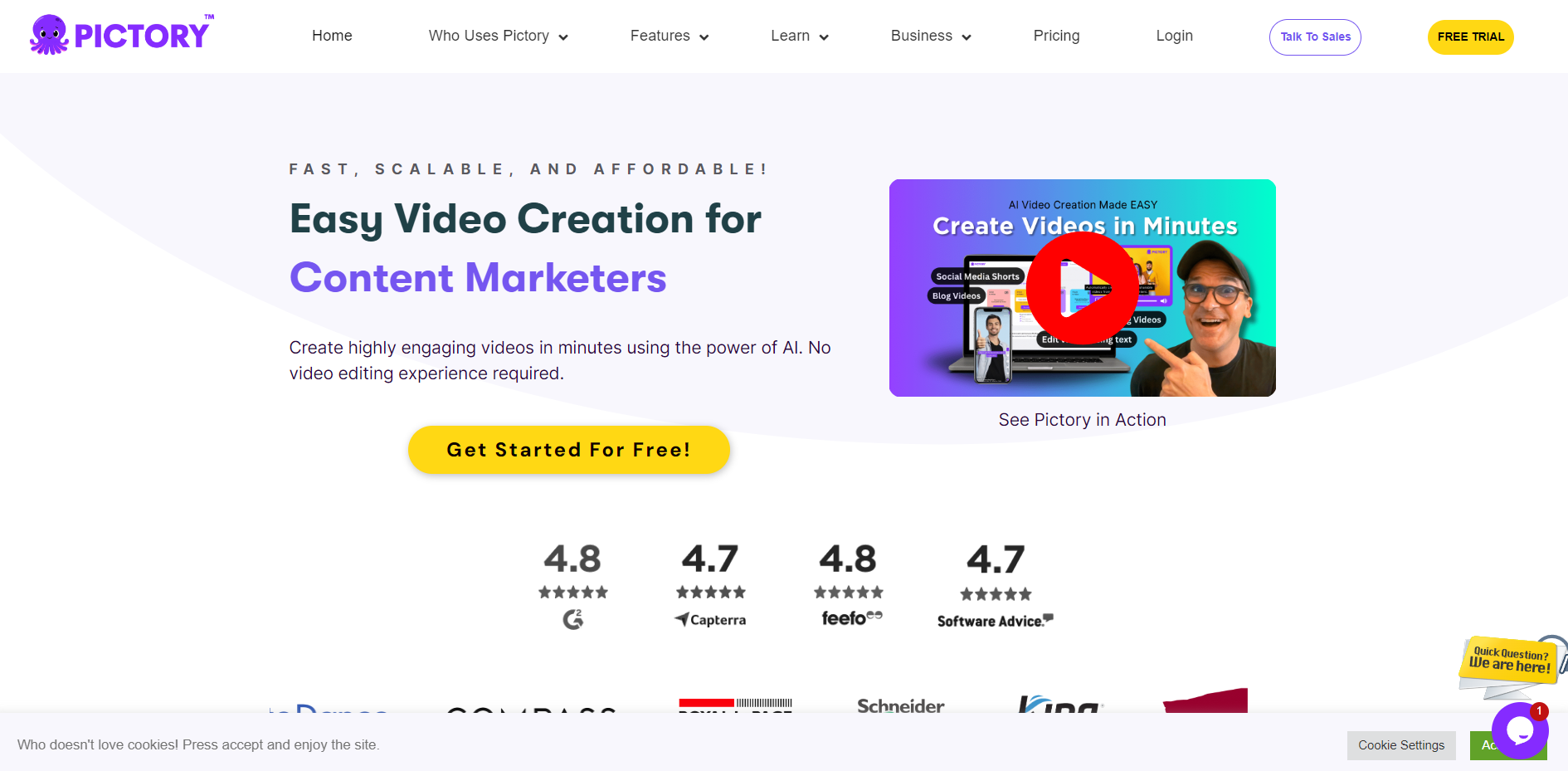
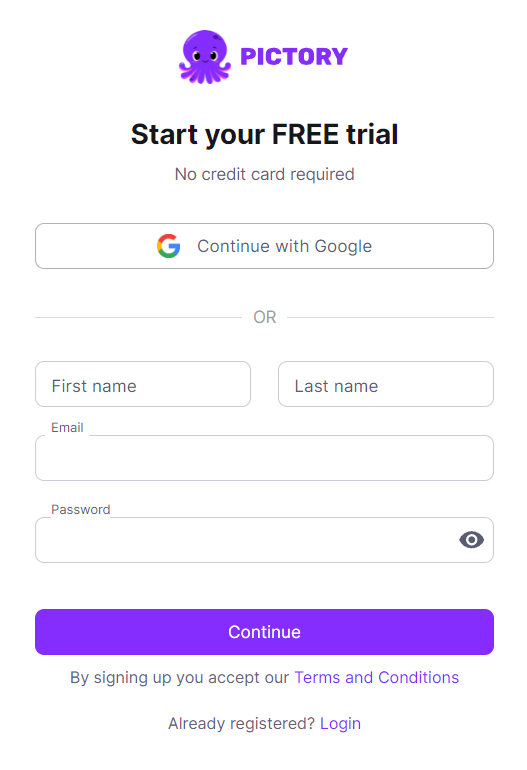
Если у вас возникают некоторые сложности со знаниями английского языка, то смело пользуйтесь встроенным переводчиком вашего браузера.
После прохождения регистрации, нас встречает главное меню сайта, на котором представлено множество возможностей и функций данного сайта. Однако нас интересует создание видео. Для этого выбираем Script to Video.
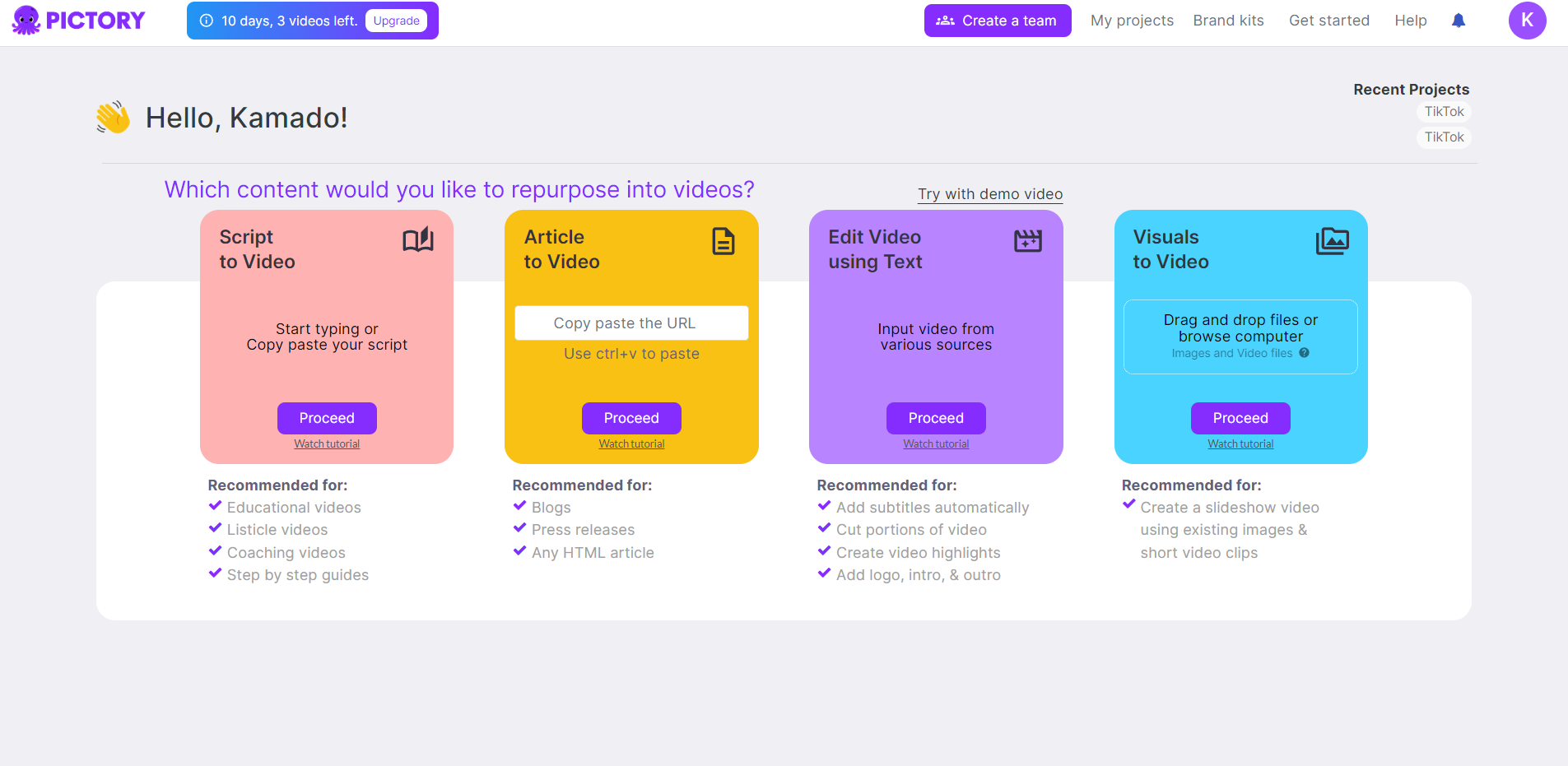
Нас встречает окно, в котором как раз и будет происходит вся магия!
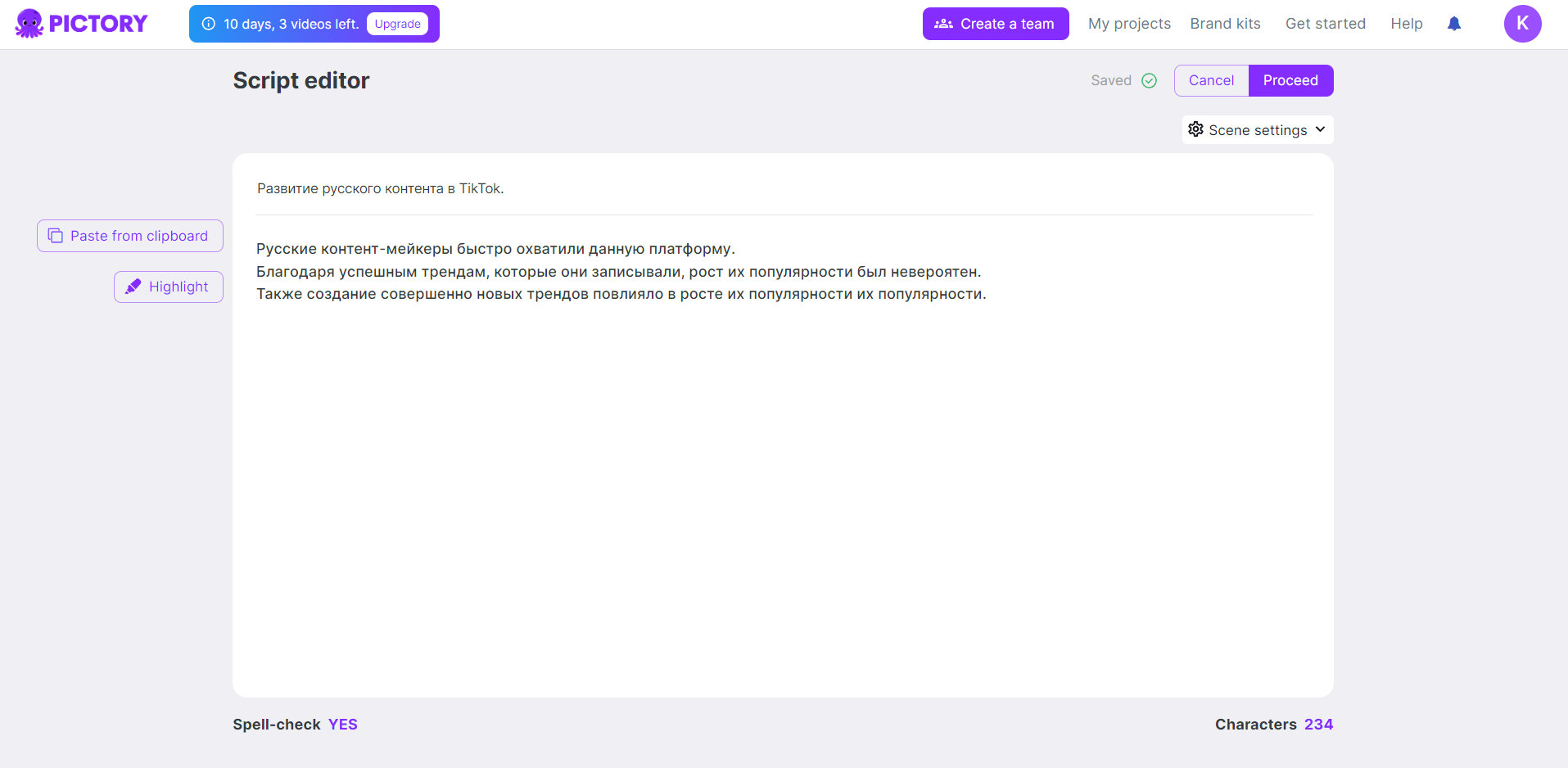
Тут мы вводим интересующий нас запрос, к примеру:Развитие российского контента в TikTok(данная нейросеть принимает запросы на любых языках, так что можете не волноваться за то, что вам придется его писать на английском). Также вводим сценарий для нашего видео и ожидаем процесс генерации: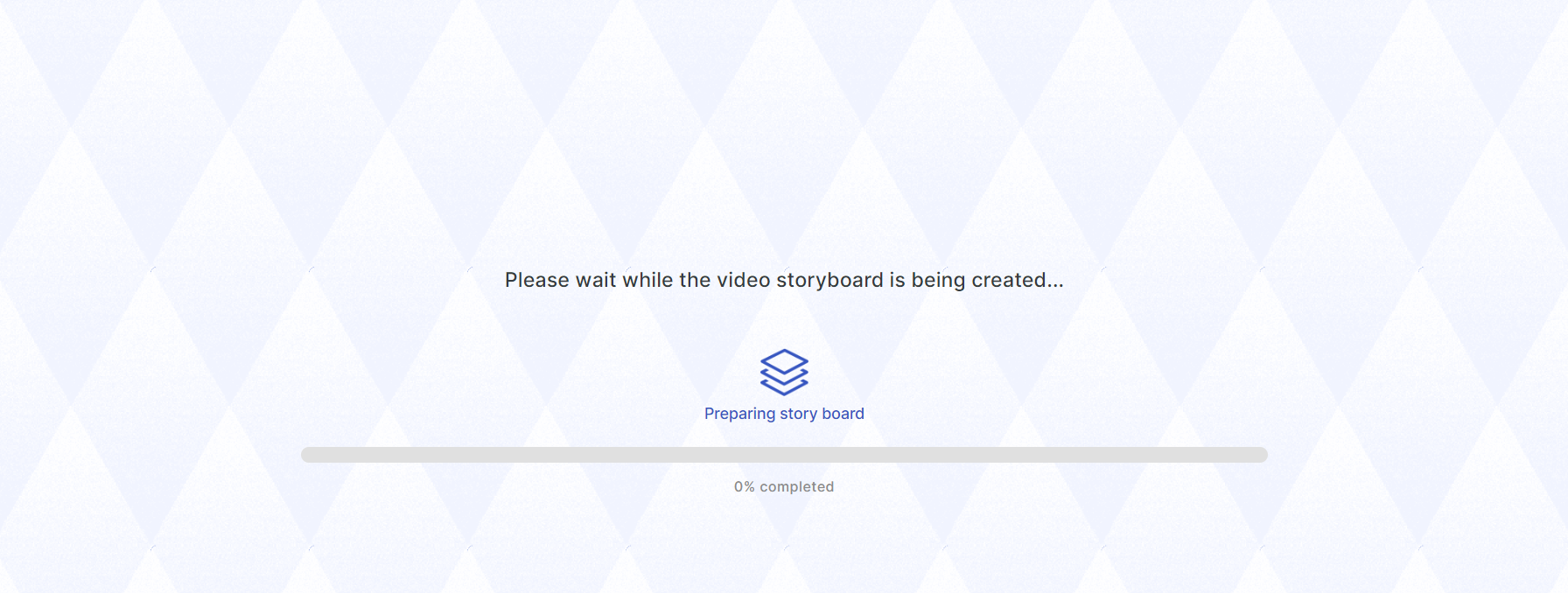
После генерации мы попадаем в редактор нашего видео, где мы можем добавлять различные текстовые, аудио или видео фрагменты. Одним словом - редактировать видеоролик: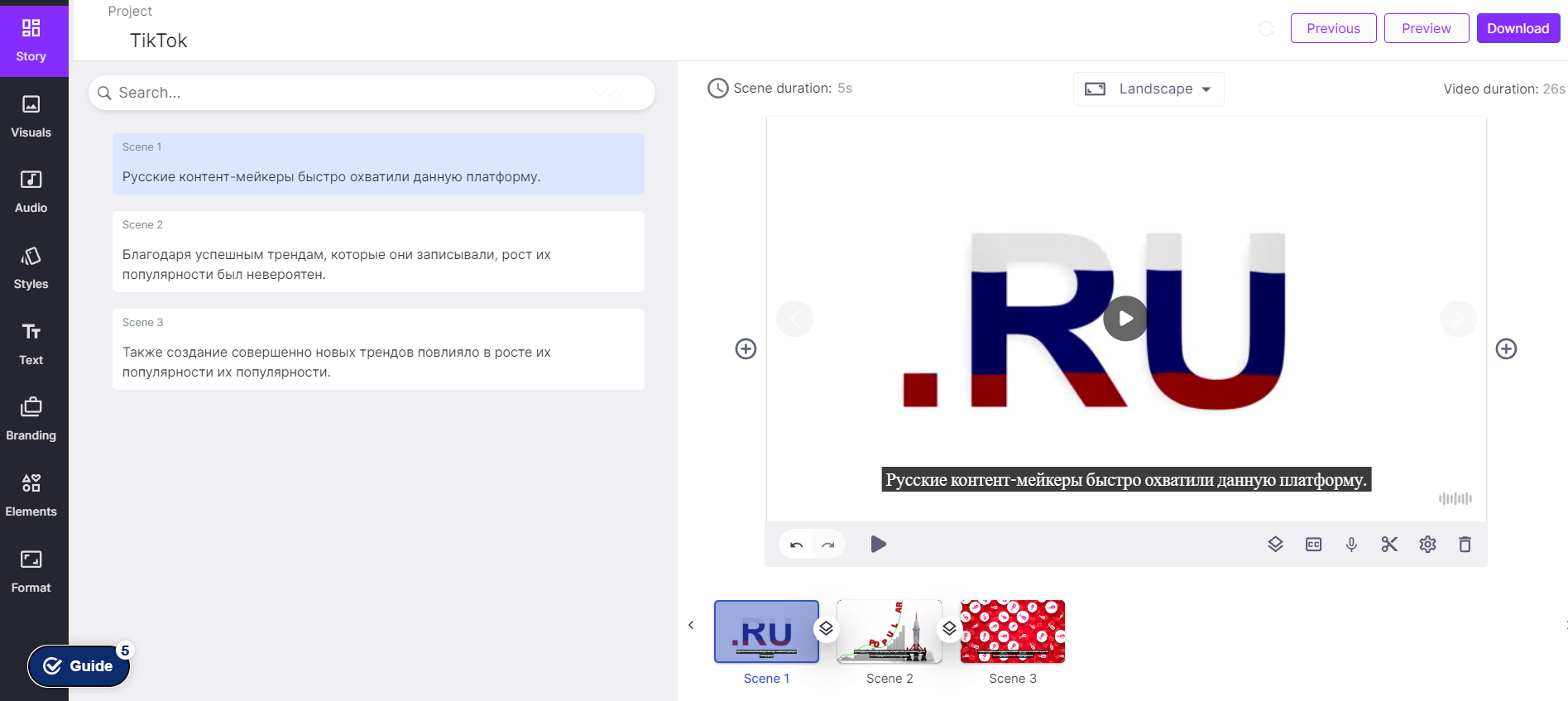
Итак, в качестве примера давай-те отредактируем наш видеоролик, и сперва начнем с третьего слайда, а именно поменяем видеофрагмент:
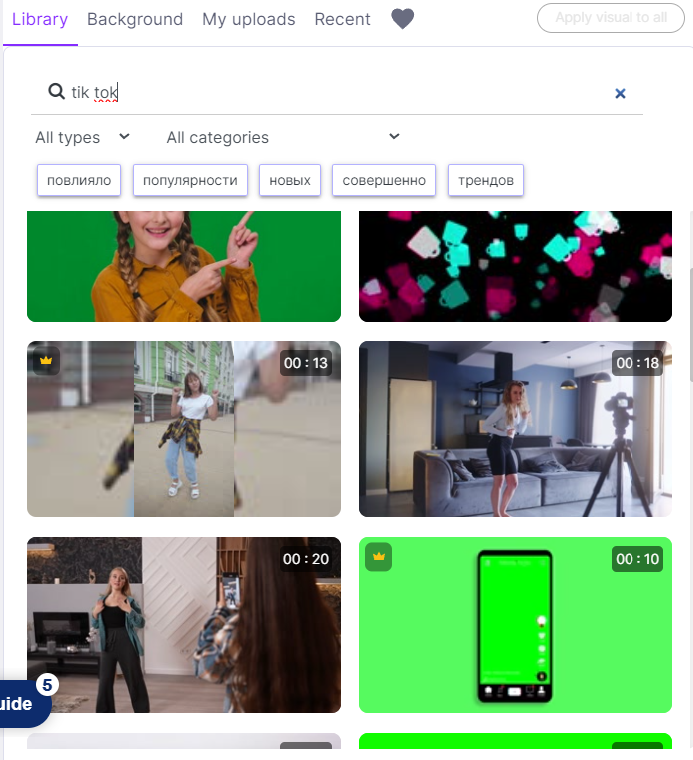
Для этого в меню Visual мы в поисковике пишем описание видеофрагмента, к примерку tik tok, и в качестве результата получаем множество роликов, которыми мы можем заменить наш исходный.
После смены видеофрагмента, мы также можем добавить или поменять аудио сопровождение нашего ролика. Для этого заходим в меню Visual и выбираем подходящее нам.
Так же, кроме добавления или редактирования видеофрагментов, нейронная сеть позволяет добавлять и аудиодорожку, в виде фоновой музыки. Для этого нажимаем Audio, и открывается библиотека с фоновой музыкой абсолютно разных жанров под разные темы. Перед добавлением, мы можем прослушать музыку, чтобы понять, подходит она нам или нет. После окончательного выбора нажимаем кнопку Apply и музыка автоматически накладывается на весь видеоролик.
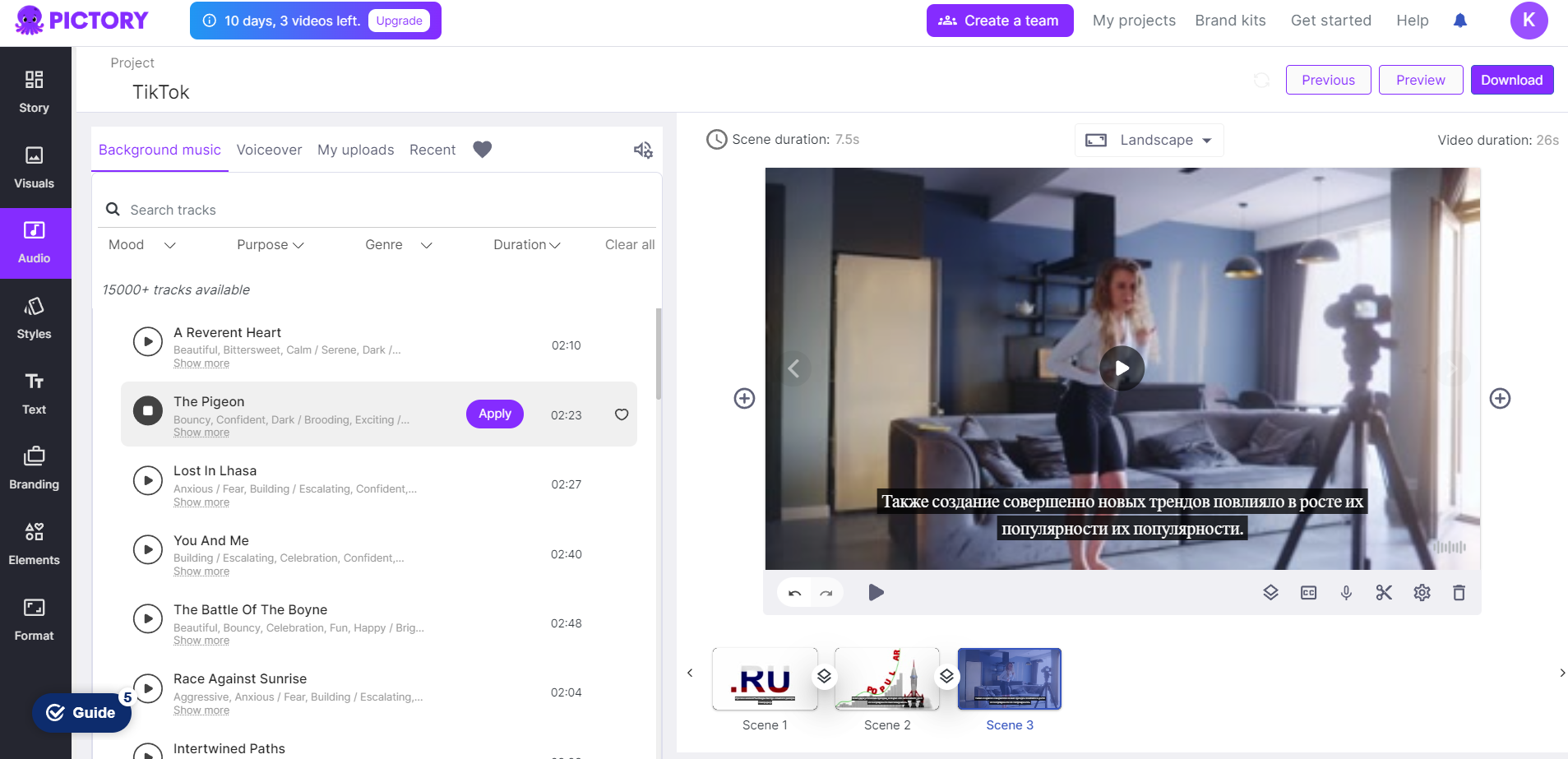
Еще мы можем добавить озвучку при помощи ИИ, для этого под превью видеоролика находим иконку микрофона и в выплывающем меню нажимаем Apply AI voice-over.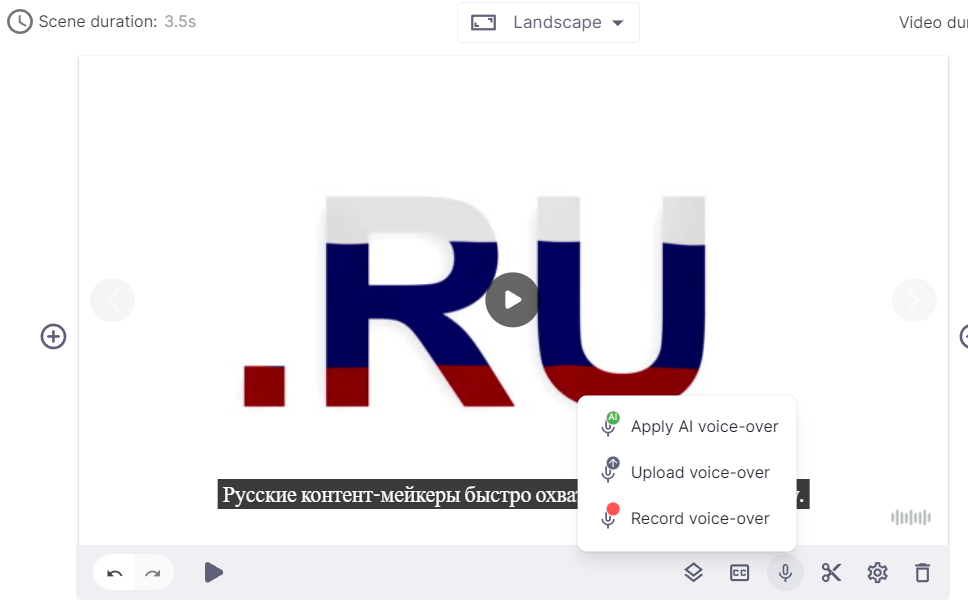
Дальше у нас появляется меню, в котором мы можем выбрать понравившегося нам ИИ ассистента, который озвучит нам ролик. Разделяются они по полу и интонации голоса.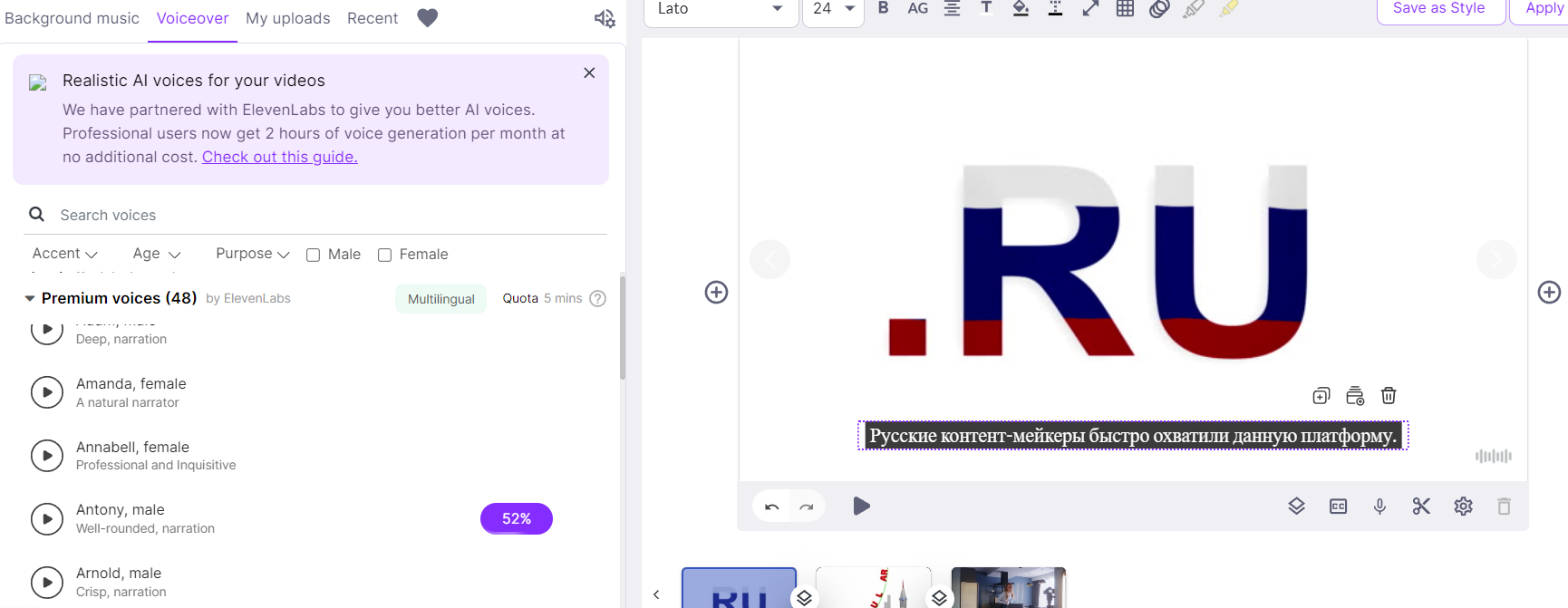
После всех проделанных работ, мы можем просмотреть полноценное превью нашего ролика. Для этого находим кнопку Preview, нажимаем на нее и ждем процесса генерации: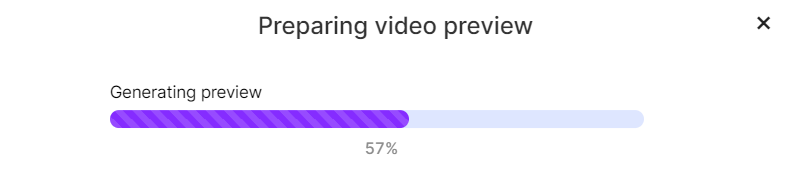
После успешной генерации, получаем превью нашего ролика: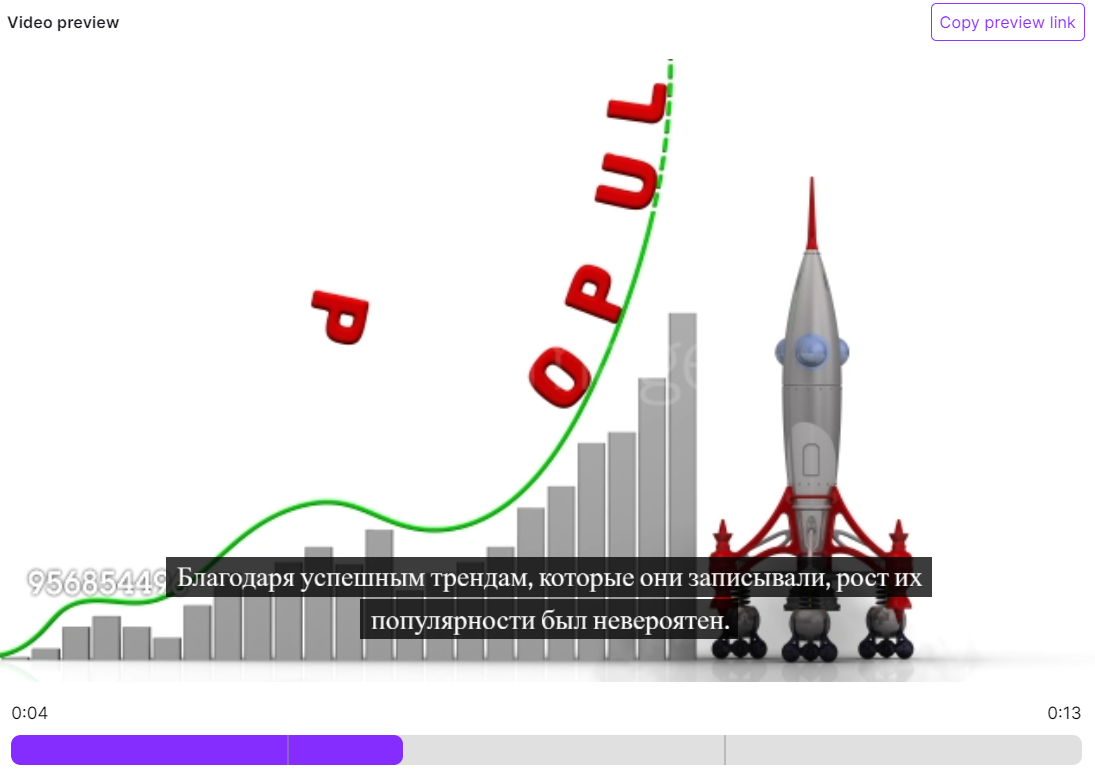
Все в нашем видео нас устраивает, поэтому делаем заключительную генерацию ролика для дальнейшего скачивания. Для этого находим кнопку Download, нажимаем на нее и дожидаемся процесса генерации: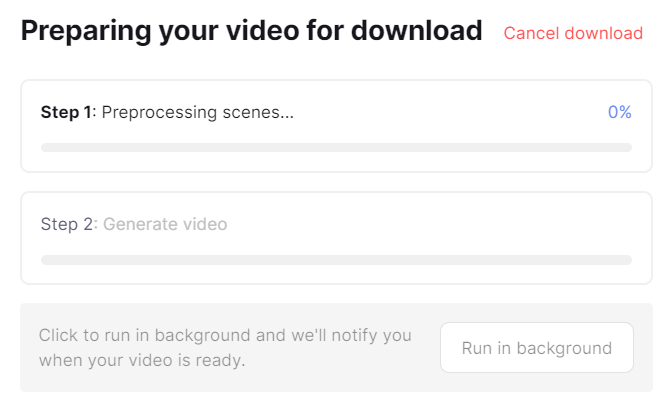
После успешной генерации наш ролик автоматически скачивается, и давайте вместе посмотрим получившейся результат:
